重新安装系统步骤
- 分类:教程 回答于: 2021年01月31日 08:01:04
我们经常使用电脑的朋友都知道,电脑时间用久了肯定会出现问题的,所以很多时候都需要用到重装安装系统,那么应该怎么重装系统呢?对于这个问题,很多朋友不知道怎么操作,所以小编在下文教大家重新安装系统步骤。
工具/原料:
系统版本:windows10
品牌型号:华硕天选3
软件版本:小白三步装机版
方法/步骤:
方法一、使用小白软件重新安装系统步骤
1、首先到小白官网下载小白三步装机版软件,直接双击打开,默认会推荐我们安装 Windows 10,如果需要重装win7系统的,可以选择其他系统,点击立即重装。

2、接下来,小白会自动下载系统,下载完成后,小白进入安装前部署。

3、等待部署完成后,选择重启电脑,重启后选择 XiaoBai PE-MSDN Online Install Mode,然后按回车键。

4、在进入PE 系统后,小白自动重装操作系统,重装完后直接重启电脑。

5、选择 Windows 10 系统,然后点击下一步进入。
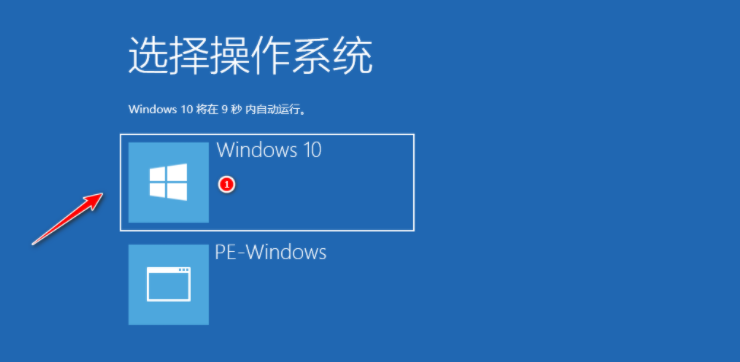
6、等待启动系统后,我们的 Windows 10 系统就安装成功了。

总结:
以上就是小编带来的重新安装系统步骤全部内容,希望可以提供帮助。
 有用
26
有用
26


 小白系统
小白系统


 1000
1000 1000
1000 1000
1000 1000
1000 1000
1000 1000
1000 1000
1000 1000
1000 1000
1000 1000
1000猜您喜欢
- 简述电脑屏幕亮度怎么调2023/02/11
- 修中病毒的电脑视频全过程图解..2022/09/17
- 联想官网怎么查询产品真伪..2022/08/29
- 电脑为什么会蓝屏的原因2023/01/25
- 黑鲨重装系统步骤win7系统安装方法..2021/03/22
- 联想ThinkPad X1 Yoga(2021)在线一键重..2023/03/31
相关推荐
- 小白一建重装系统有什么危害的相关问..2022/11/13
- 路由器和猫的区别是什么2022/01/10
- 台式电脑键盘失灵按什么键恢复..2021/12/03
- 小编教你如何还原数据2019/05/09
- 表格怎么格式化数据恢复教程..2023/04/14
- 无光驱重装系统怎么安装电脑..2016/11/28

















